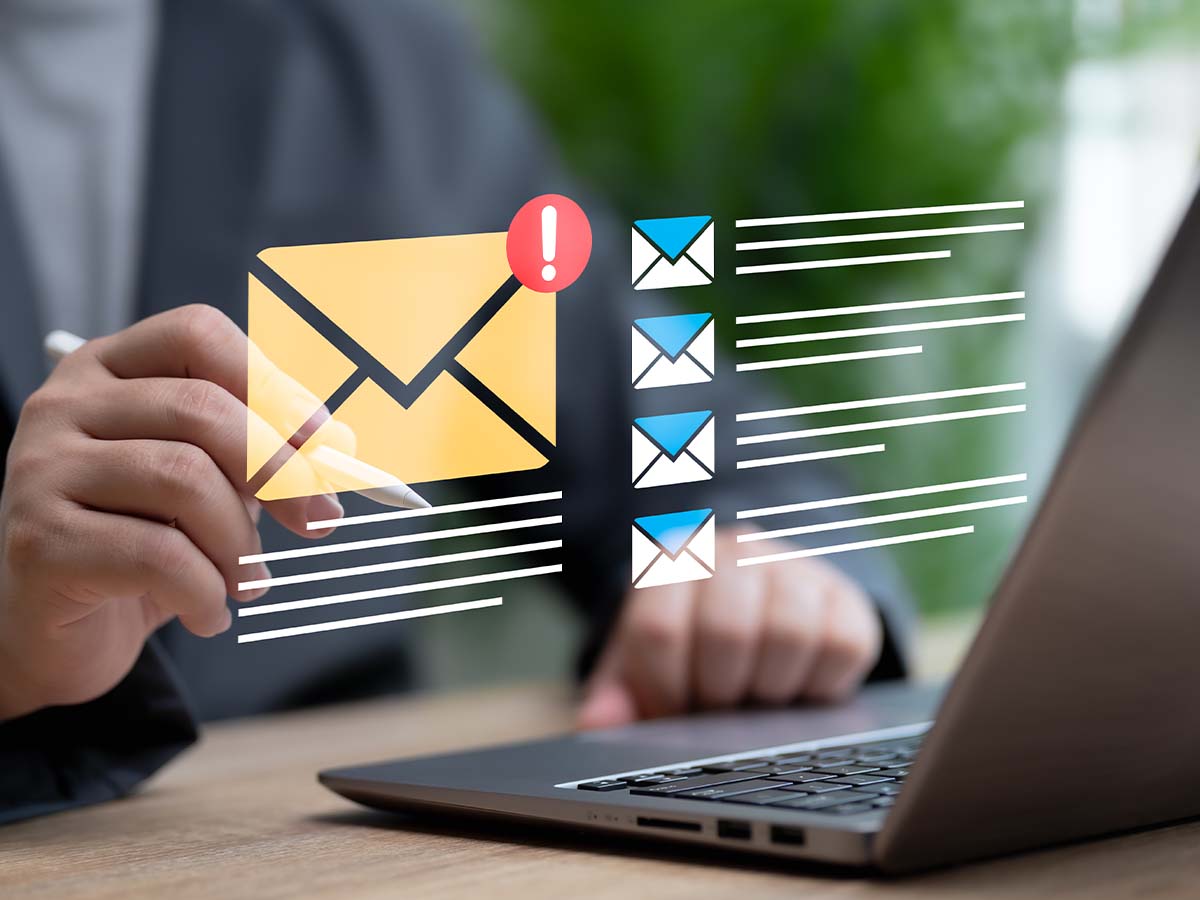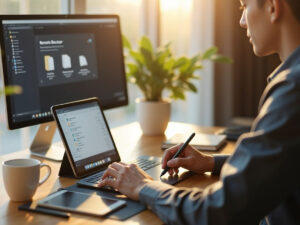Warum ein Outlook-Backup für Unternehmen unverzichtbar ist?
Datenverlust kann sich für Unternehmen als ein katastrophales Ereignis herausstellen, das weitreichende negative Konsequenzen mit sich bringt. Der Verlust wichtiger E-Mails, Termine oder Kontakte kostet nicht nur Zeit und Geld, sondern kann auch im schlimmsten Fall das Vertrauen Ihrer Kunden und Partner nachhaltig schädigen. In einer zunehmend digitalisierten Welt ist Outlook nicht nur ein Werkzeug, sondern eine zentrale Kommunikationsplattform.
Daher ist es unerlässlich, einen strukturierten und regelmäßigen Backup-Prozess für Outlook zu implementieren. Dies schützt Unternehmen vor Verlusten, die in Form von verpassten Geschäftsmöglichkeiten, unerwarteten Ausfällen oder sogar rechtlichen Konsequenzen auftreten können. Eine gute Backup-Strategie stellt sicher, dass wichtige Informationen immer verfügbar sind und im Notfall schnell wiederhergestellt werden können. Planen Sie regelmäßige Schulungen für Ihre Mitarbeiter ein, damit diese die Bedeutung und den Prozess von Backups verstehen und umsetzen.
Was wird gesichert?
Ein umfassendes Outlook-Backup sollte alle relevanten Daten sichern, die für den Betrieb und die Kommunikation Ihres Unternehmens wichtig sind. Hier sind die wichtigsten Elemente:
- E-Mail-Nachrichten: Alle gesendeten und empfangenen E-Mails, einschließlich Anfragen, Angebote und Vertragsverhandlungen, die für zukünftige Geschäfte entscheidend sein könnten.
- Anhänge: Dokumente und andere Dateien, die in Ihren E-Mails enthalten sind, können von enormer Wichtigkeit sein, insbesondere in der Rechts-, Finanz- und Marketingbranche.
- Kalendertermine: Eine gut geführte Kalenderhistorie ist entscheidend für die Nachverfolgung von Meetings, Fristen und wichtigen Ereignissen, was Ihre Planung und Organisation erheblich unterstützt.
- Kontakte: Adressdaten sind für die Pflege von Geschäftsbeziehungen unabdingbar. Ein Verlust könnte bedeuten, dass Sie wertvolle Kunde- und Lieferanteninformationen verlieren.
- Aufgaben und Notizen: Organisierte Aufgaben und Notizen zu Projekten sind für die Teamarbeit und Nachverfolgung unerlässlich. Sie helfen auch dabei, die Effizienz zu steigern.
Diese Daten werden üblicherweise in einer PST-Datei (Personal Storage Table) gespeichert. Das Exportieren dieser Datei und das Sichern an einem geschützten Ort gewährleisten, dass all diese wichtigen Daten im Ernstfall gerettet werden können. Machen Sie sich bewusst, dass auch archivierte Daten, die möglicherweise nicht täglich verwendet werden, Teil eines vollständigen Backups sein sollten.
Outlook-Daten manuell sichern: Schritt für Schritt
Das manuelle Sichern von Outlook-Daten erfordert nur wenige Minuten und kann in einem Notfall von unschätzbarem Wert sein. Hier ist eine Schritt-für-Schritt-Anleitung:
- Öffnen Sie Outlook: Starten Sie die Outlook-Anwendung auf Ihrem Computer.
- Navigieren Sie zu „Datei“: Wählen Sie „Öffnen und Exportieren“ und anschließend „Importieren/Exportieren“.
- Wählen Sie „In Datei exportieren“: Hier entscheiden Sie sich für die Outlook-Datendatei (.pst). Dies ist die Datei, die die gesicherten Daten speichert.
- Wählen Sie das zu sichernde Konto oder einen bestimmten Ordner: Zum Beispiel den „Posteingang“. Wenn Sie nur spezifische Informationen sichern möchten, können Sie auch Unterordner auswählen.
- Entscheiden Sie über die Einbeziehung von Unterordnern: Bestätigen Sie, dass Unterordner ebenfalls gesichert werden sollen. Dies sorgt dafür, dass keine wichtigen Daten verloren gehen.
- Wählen Sie den Speicherort für die PST-Datei: Sichern Sie die Datei auf einem externen Medium oder in einen Netzwerkordner. Überlegen Sie, ob Sie den Speicherort so wählen, dass er leicht zugänglich, aber auch sicher ist.
Zusätzlich könnten Sie zusätzliche Dateinamen und Datumsstempel verwenden, um Versionskontrolle zu führen. Dies ist besonders wichtig, wenn Änderungen an den Daten vorgenommen werden oder wenn Informationen über längere Zeiträume hinweg gesammelt werden.
Automatisches Backup von Outlook einrichten
Da Outlook selbst keine integrierte Funktion für automatische Backups bietet, ist es ratsam, Software von Drittanbietern zu verwenden. Diese Programme können wertvolle Zeit sparen und die Datensicherung automatisieren.
Einige bewährte Tools für automatisierte Backups sind:
- Outlook Backup Assistant: Ein schlichtes, benutzerfreundliches Tool, das eine einfache automatische Sicherung mit Planungsfunktionen bietet.
- MailStore Home: Ideal für EDU-Umgebungen oder Unternehmen mit geringem Budget, das eine umfassende E-Mail-Sicherung und Archivierung ermöglicht.
- EaseUS Todo Backup: Ein zusätzliches Sicherungswerkzeug, das dank seiner vielseitigen Funktionen sowohl Outlook als auch andere Daten sichern kann.
Achten Sie darauf:
- Kompatibilität: Überprüfen Sie vor der Installation, ob das Tool mit Ihrer speziellen Version von Outlook kompatibel ist (z. B. Outlook 365).
- Zeitgesteuerte Sicherungen: Richten Sie zeitgesteuerte Backup-Prozesse ein, um sicherzustellen, dass regelmäßig Sicherungen der Daten erfolgen, ohne dass manuelles Eingreifen notwendig ist.
- Verschlüsselung der Backups: Diese Funktion ist unerlässlich, um sensible Unternehmensdaten zu schützen. Achten Sie darauf, dass die Software eine starke Datenverschlüsselung bietet, d.h. mindestens AES-256.
Automatische Backups sind nicht nur praktisch, sie minimieren zudem menschliche Fehler, die bei der manuellen Sicherung auftreten können.
Wo sollte das Outlook-Backup gespeichert werden?
Die Wahl des Speicherorts ist von entscheidender Bedeutung, um den Schutz Ihrer Daten zu gewährleisten.
Hier einige empfohlene Speicherorte:
- Externe Festplatte (USB): Diese Art von Speicher ist kosteneffektiv, leicht zugänglich und kann große Datenmengen speichern. Bei Verwendung sicherstellen, dass die Festplatte regelmäßig getestet und funktionsfähig ist.
- Netzwerkspeicher (NAS): Ein Network Attached Storage bietet zentralen Zugriff für alle Mitarbeiter und ermöglicht das einfache Teilen und Sichern von Daten über Ihr Unternehmensnetzwerk.
- Cloud-Speicher: Dienste wie OneDrive for Business oder Google Drive ermöglichen es Ihnen, Ihre Daten überall verfügbar zu machen, was sich in der modernen, flexiblen Arbeitswelt als äußerst nützlich erweist.
Tipp: Nutzen Sie mindestens zwei Speicherorte, um maximale Ausfallsicherheit zu gewährleisten. Beispielsweise kann ein lokales Backup auf einer externen Festplatte und ein zweites Backup in der Cloud gesichert werden. Dies reduziert das Risiko eines vollständigen Datenverlusts drastisch.
Wiederherstellen eines Outlook-Backups
Im Falle eines Datenverlusts ist es entscheidend zu wissen, wie Sie eine Sicherung schnell und effizient wiederherstellen können.
Hier sind die Schritte zur Wiederherstellung:
- Öffnen Sie Outlook: Starten Sie die Anwendung auf Ihrem Computer.
- Gehen Sie zu „Datei“ → „Öffnen und Exportieren“: Wählen Sie die Option „Outlook-Datendatei öffnen“.
- Navigieren Sie zur gespeicherten PST-Datei: Suchen Sie die zuvor gesicherte PST-Datei, um sie auszuwählen.
- Importieren der Daten: Nach dem Laden der Datei erscheinen diese in Ihrer Ordnerliste. Die wiederhergestellten Daten können jetzt zurück in Ihr Outlook-Konto verschoben, archiviert oder bearbeitet werden.
Es ist ratsam, den Wiederherstellungsprozess in einem Testumfeld zu üben, um sicherzustellen, dass Sie im Ernstfall vorbereitet sind. Dies stärkt Ihr Vertrauen in die Backup-Lösung erheblich.
6. Was tun bei IMAP-Konten?
Bei IMAP-Konten werden E-Mails auf dem Server gespeichert, bieten jedoch auch die Möglichkeit zur lokalen Synchronisation. Ein Backup sichert nicht nur die lokal gespeicherten E-Mails, sondern auch Kalender und Kontakte, die lokal verwaltet werden.
Bei IMAP-Konten sollten Sie beachten:
- Lokale E-Mails: Während die meisten E-Mails auf dem Server gespeichert sind, können archivierte Ordner oder E-Mails, die nicht auf dem Server sind, verloren gehen, wenn kein Backup erfolgt.
- Kalender und Kontakte: Diese sind oft vor Ort gespeichert und sollten auch im Backup berücksichtigt werden.
Wichtig: Verlassen Sie sich nicht darauf, dass das Server-Backup des Providers ausreichend ist. Stellen Sie sicher, dass Sie auch lokal synchronisierte Inhalte separat sichern, um im Falle von Serverproblemen oder Datenverlust geschützt zu sein.
Best Practices für Unternehmen
Um sicherzustellen, dass Backups effektiv und zuverlässig sind, folgen Sie diesen bewährten Praktiken:
- Backup-Zeitpläne erstellen: Definieren Sie zeitliche Intervalle für Ihre Backups, z.B. mindestens einmal pro Woche. Je nach Unternehmensgröße werden möglicherweise tägliche Backups gefordert.
- Dokumentation: Halten Sie Aufzeichnungen über Speicherorte, Passwörter und Backup-Routinen. Diese Unterlagen sollten eindeutig und leicht zugänglich sein, um Missverständnisse oder Fehler zu vermeiden.
- Regelmäßiges Testen der Wiederherstellung: Planen Sie regelmäßige Tests ein, um sicherzustellen, dass Ihre Backups auch wirklich funktionieren und die Daten vollständig sind.
- Schulungen für Mitarbeiter: Sensibilisieren Sie Ihre Mitarbeiter über den Umgang mit Outlook-Backups. Dies kann dazu beitragen, dass Backups effektiver in den täglichen Arbeitsablauf integriert werden.
Durch die Implementierung einer klaren Backup-Strategie tragen Sie dazu bei, dass Ihr Unternehmen im Falle eines Datenverlusts schnell wieder effizient arbeiten kann.
Fazit
Ein Outlook-Backup ist keine einmalige Aufgabe, sondern ein integraler Bestandteil Ihrer Unternehmensstrategie für Datensicherung. Ob durch manuelles Exportieren oder die Nutzung automatischer Tools: Jedes Unternehmen sollte sicherstellen, dass seine Daten im Notfall schnell wiederhergestellt werden können. Verlassen Sie sich nicht auf Zufälle – sichern Sie, was wichtig ist, um den Erfolg Ihres Unternehmens zu gewährleisten.
Sie benötigen Outlook-Backups für Ihr Unternehmen?
Die You Logic AG steht Ihnen als kompetenter Partner zur Seite, wenn Sie Unterstützung bei der Implementierung einer effektiven Backup-Strategie benötigen. Schützen Sie Ihre Daten und gewährleisten Sie die Stabilität und Kontinuität Ihres Unternehmens, indem Sie sofort mit Ihrer Backup-Planung beginnen.
Bild: (© NongAsimo – stock.adobe.com)